ايفون معلق على شعار ابل – هل سبق لك أن واجهت اللحظة الغريبة والمحبطة عندما قرر جهاز iPhone المفضل لديك فجأة أن يعلق على شاشة شعار Apple؟ يبدو الأمر كما لو أن جهاز iPhone الخاص بك قد سئم من رفع الأثقال وقرر أخذ استراحة عفوية في منتصف المهمة. أعلم أن الأمر محبط لأنه حدث لي مرات أكثر مما أستطيع تذكره. إذا كنت تواجه نفس المعضلة، فهذا المقال من مدونة عربي تك التقنية يوضح بالتفصيل سبب توقف iPhone على شعار Apple والإصلاحات لحل المشكلة. لذا، فلنبدأ بتحويل جهاز iPhone العالق الخاص بك إلى جهاز سلس مرة أخرى.
ايفون معلق على شعار ابل – ما الذي يسبب هذه المشكلة ؟
يعد تعليق iPhone على شعار Apple مشكلة دائمة تركت عددًا لا يحصى من المستخدمين في حيرة على مر السنين. إنها تلك اللحظة التي تتحول فيها شاشة iPhone التي كانت ذات مظهر نابض بالحياة إلى اللون الأسود مع شعار Apple الأبيض في المنتصف، وترفض الاستجابة لأي إدخال. يمكن أن يكون هناك عدة أسباب وراء توقف جهاز iPhone الخاص بك على شعار Apple، ولكن في معظم الأحيان، تحدث هذه المشكلة نتيجة لعدة أسباب شائعة، مثل:
مواطن الخلل في البرامج: غالبًا ما يؤدي وجود خلل في نظام التشغيل iOS إلى ظهور شاشة iPhone باللون الأسود وإعادة التشغيل مرارًا وتكرارًا. قد يكون هذا بسبب مشكلة في تحديثات البرامج والتطبيقات ومشكلات النظام الأخرى.
مشاكل الأجهزة: يمكن أن يؤدي وجود خلل في أحد المكونات في بعض الأحيان إلى تعليق جهاز iPhone عند شعار Apple.
تحديث iOS غير مناسب: يمكن أن يؤدي نفاد البطارية أثناء التحديث أو أي عملية حرجة أخرى إلى حدوث هذه المشكلة.
البرامج الضارة أو الفيروسات: على الرغم من أن فرص حدوث ذلك ضئيلة، إلا أن جهاز iPhone الخاص بك يمكن أن يتأثر بالبرامج الضارة أو الفيروسات التي يمكن أن تعطل عمله الطبيعي.
كسر الحماية: على الرغم من أن شركة Apple تنصح دائمًا بعدم القيام بذلك، إلا أن العديد من المستخدمين ما زالوا يقومون بكسر حماية أجهزة iPhone الخاصة بهم للحصول على وصول غير مصرح به. يمكن أن يسبب هذا عدم الاستقرار ومشكلات في البرامج.
نصائح لإصلاح تعليق الايفون على شعار ابل
الآن بعد أن عرفت الأسباب المحتملة لتوقف جهاز iPhone الخاص بك على شعار Apple، فقد حان الوقت لتجربة نصائحنا لاستكشاف الأخطاء وإصلاحها لمكافحة هذه المشكلة. إليك كيفية إصلاح مشكلة iPhone Stuck at Apple Logo:
1. فرض إعادة تشغيل جهاز iPhone الخاص بك
يعد فرض إعادة تشغيل جهاز iPhone الخاص بك هو أول وأهم شيء يجب عليك فعله لإصلاح أي مشكلة في البرنامج تواجهها. بشكل أساسي، تؤدي إعادة تشغيل جهاز iPhone الخاص بك إلى إجراء إعادة ضبط ثابتة، مما قد يساعد في التخلص من مواطن الخلل المؤقتة في البرامج أو المشكلات التي تتسبب في توقف جهاز iPhone الخاص بك في شاشة شعار Apple.
كما أن هذه الطريقة آمنة تمامًا ولا تسبب أي فقدان للبيانات. لذا، إليك كيفية فرض إعادة تشغيل iPhone 8 أو الموديلات الأحدث:
اضغط على زر رفع الصوت وحرره.
اضغط على زر خفض مستوى الصوت وحرره.
الآن، اضغط مع الاستمرار على الزر الجانبي حتى يظهر شعار Apple على الشاشة.
2. قم باستعادة iPhone باستخدام Finder أو iTunes
إذا لم تنجح إعادة تشغيل جهاز iPhone الخاص بك، فإن الشيء التالي الذي يجب عليك فعله هو استعادة جهاز iPhone الخاص بك باستخدام وضع الاسترداد. يعد هذا إصلاحًا أساسيًا، حيث يسمح وضع الاسترداد باستعادة أكثر تعمقًا. وبالتالي، يمكن أن يساعد في إصلاح المشكلات الحرجة التي قد تسبب تكرار شعار Apple على جهاز iPhone الخاص بك.
إليك كيفية استعادة جهاز iPhone الخاص بك باستخدام Finder:
قم بتوصيل iPhone الخاص بك بجهاز Mac أو Windows PC باستخدام كابل معتمد من Apple.
الآن، اجعل جهاز iPhone الخاص بك يدخل في وضع الاسترداد، عن طريق الضغط على زري رفع وخفض مستوى الصوت وتحريرهما في تتابع سريع، والضغط مع الاستمرار على الزر الجانبي.
افتح Finder على جهاز Mac (أو iTunes على نظام Windows)، وانقر على علامة تبويب iPhone في الجزء الأيسر من النافذة.
هنا، انقر فوق خيار استعادة iPhone.
الآن، انقر فوق الزر “استعادة وتحديث” في مربع الحوار المنبثق وسيبدأ جهاز iPhone الخاص بك في الاستعادة.
3. أعد ضبط هاتفك باستخدام وضع DFU
تعد استعادة iPhone باستخدام وضع DFU طريقة أخرى يجب عليك استخدامها عندما تفشل الطرق الأخرى في حل مشكلة شعار Apple على iPhone العالق. في الأساس، يوفر وضع DFU مستوى أعمق من الاسترداد من وضع الاسترداد القياسي، والذي يمكّنك من تثبيت أحدث البرامج الثابتة على جهاز iPhone الخاص بك. إليك كيفية استعادة جهاز iPhone الخاص بك باستخدام وضع DFU:
قم بتوصيل جهاز iPhone الخاص بك بجهاز Mac الخاص بك باستخدام كابل معتمد من Apple.
الآن، اجعل جهاز iPhone الخاص بك يدخل في وضع DFU، عن طريق الضغط على زر رفع وخفض مستوى الصوت وتحريره في تتابع سريع، والضغط مع الاستمرار على الزر الجانبي حتى تصبح الشاشة سوداء.
الآن، استمر في الضغط على الزر الجانبي واضغط مع الاستمرار على زر خفض مستوى الصوت، ثم حرر الزر الجانبي بعد 5 ثوانٍ.
بمجرد الانتهاء من ذلك، سيكتشف Finder الموجود على جهاز Mac جهاز iPhone الخاص بك في وضع الاسترداد ويطالبك باستعادة جهاز iPhone الخاص بك أو تحديثه.
الآن، انقر فوق الزر “استعادة” لإعادة تثبيت iOS على جهاز iPhone الخاص بك.
4. استخدم أداة إصلاح نظام الطرف الثالث
إذا لم تنجح الطرق المجانية المذكورة أعلاه معك، نقترح عليك التفكير في استخدام أداة إصلاح النظام ذات السمعة الطيبة، مثل Tenorshare ReiBoot أو Dr.Fone أو iMyFone Fixppo أو أحد برامج إصلاح النظام.
تم تصميم أدوات إصلاح نظام iOS هذه لإجراء فحص متعمق لنظام iPhone الخاص بك لإصلاح مشكلات iOS المختلفة، بما في ذلك مشكلة شعار Apple على iPhone العالق.
5. اتصل بدعم Apple
جربت كل شيء، ولا يزال جهاز iPhone الخاص بك عالقًا على شاشة شعار Apple. حسنًا، في هذه الحالة، يجب عليك الاتصال بدعم Apple على الفور. يعد دعم Apple أفضل مورد لك لحل أي مشكلة معقدة لا يمكن حلها من خلال الطرق القياسية التي يبدأها المستخدم. إذا لم يكن هناك أي مركز خدمة معتمد بالقرب منك، فيمكنك أيضًا زيارة متجر Apple Store أو إرسال iPhone الخاص بك عبر البريد مباشرةً إلى Apple.
تعطيل مشاركة جهات الاتصال في iOS 17



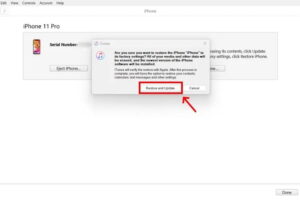
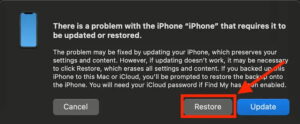

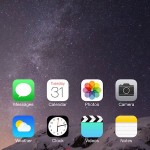

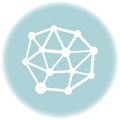





أكتب تعليقك ورأيك